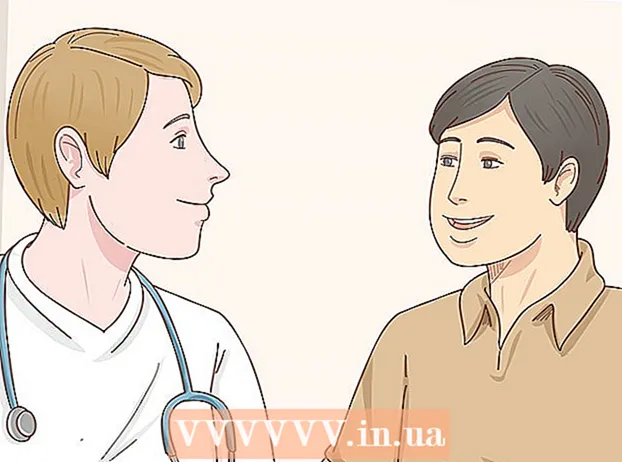Συγγραφέας:
Louise Ward
Ημερομηνία Δημιουργίας:
6 Φεβρουάριος 2021
Ημερομηνία Ενημέρωσης:
28 Ιούνιος 2024
![Stuck With CAPS LOCK Fix - How To Write Lowercase Once Again [Tutorial]](https://i.ytimg.com/vi/bQ766T9yBt0/hqdefault.jpg)
Περιεχόμενο
Αυτό το wikiHow σας διδάσκει πώς να απενεργοποιήσετε το Caps Lock - τη δυνατότητα χρήσης κεφαλαίων σε υπολογιστή με Windows ή Mac. Για να απενεργοποιήσετε το Caps Lock σε έναν λειτουργικό υπολογιστή, απλώς πατήστε ξανά το πλήκτρο "Caps Lock". αλλά αν το πλήκτρο Caps Lock είναι κολλημένο, τότε πρέπει να διορθώσετε το πληκτρολόγιο. Μπορείτε επίσης να απενεργοποιήσετε εντελώς το Caps Lock εάν δεν χρησιμοποιείτε.
Βήματα
Μέθοδος 1 από 3: Απενεργοποιήστε το Caps Lock
, Κάντε κλικ Εξουσία

και επιλέξτε Επανεκκίνηση.- Σε Mac - Ανοιξε Μενού της Apple
, Κάντε κλικ Επανεκκίνηση ... και επιλέξτε Επανεκκίνηση όταν σας ζητηθεί. διαφήμιση
διαφήμιση
Μέθοδος 2 από 3: Απενεργοποιήστε το Caps Lock στα Windows

. Κάντε κλικ στο λογότυπο των Windows στην κάτω αριστερή γωνία της οθόνης.
, επιλέξτε Εξουσία
και επιλέξτε Επανεκκίνηση στο αναδυόμενο μενού. Μετά την επανεκκίνηση του υπολογιστή, το πλήκτρο Caps Lock δεν θα λειτουργεί πλέον.
- Μπορείτε να διαγράψετε το αρχείο που δημιουργήσατε μετά την επανεκκίνηση του υπολογιστή σας.
Μέθοδος 3 από 3: Απενεργοποιήστε το Caps Lock σε Mac
- Ανοίξτε το μενού Apple

. Κάντε κλικ στο λογότυπο της Apple στην επάνω αριστερή γωνία της οθόνης. Θα εμφανιστεί ένα αναπτυσσόμενο μενού. - Κάντε κλικ Επιλογές συστήματος… (Προσαρμογή συστήματος). Οι επιλογές βρίσκονται στο αναπτυσσόμενο μενού. Θα εμφανιστεί το παράθυρο System Preferences.
- Κάντε κλικ Πληκτρολόγιο (Πληκτρολόγιο). Αυτή η επιλογή σε σχήμα πληκτρολογίου βρίσκεται στο παράθυρο System Preferences. Θα ανοίξει το παράθυρο του πληκτρολογίου.
- Κάντε κλικ στην κάρτα Πληκτρολόγιο στην επάνω αριστερή γωνία του παραθύρου πληκτρολογίου.
- Κάντε κλικ Πλήκτρα τροποποιητή ... (Κλειδί τροποποιητή). Αυτή η επιλογή βρίσκεται στην κάτω δεξιά γωνία του παραθύρου πληκτρολογίου. Θα εμφανιστεί ένα παράθυρο.
- Κάντε κλικ στο αναπτυσσόμενο πλαίσιο κεφαλαία στη μέση του αναδυόμενου παραθύρου. Θα εμφανιστεί ένα αναπτυσσόμενο μενού.
- Κάντε κλικ Καμία ενέργεια (No Action) βρίσκεται στο αναπτυσσόμενο μενού.
- Εάν ο Mac σας διαθέτει γραμμή αφής αντί για σειρά πλήκτρων λειτουργίας, μπορείτε να κάνετε κλικ Διαφυγή εδώ για να συνδυάσετε τη λειτουργία "Escape" με το πλήκτρο Caps Lock.
- Κάντε κλικ Εντάξει. Αυτό το μπλε κουμπί βρίσκεται στο κάτω μέρος του αναδυόμενου παραθύρου. Οι αλλαγές σας θα αποθηκευτούν και από τώρα και στο εξής το πλήκτρο Caps Lock δεν αποκρίνεται σε καμία ενέργεια όταν πατηθεί.
- Εάν αργότερα διαπιστώσετε ότι μπορείτε να ενεργοποιήσετε το Caps Lock, κάντε επανεκκίνηση του Mac σας για να ενισχύσετε την αλλαγή. Κάντε κλικ Μενού της Apple, επιλέξτε Επανεκκίνηση ... και επιλέξτε Επανεκκίνηση όταν σας ζητηθεί.
Συμβουλή
- Εάν θέλετε να ενεργοποιήσετε ξανά το πλήκτρο Caps Lock στα Windows, πρέπει να διαγράψετε το αρχείο απενεργοποιήστε_caps_lock.reg από την ενότητα "HKEY_LOCAL_MACHINE SYSTEM CurrentControlSet Control Keyboard Layout" στον Επεξεργαστή Μητρώου και επανεκκινήστε τον υπολογιστή.
Προειδοποίηση
- Εάν το πλήκτρο Caps Lock είναι κολλημένο στη θέση "On" και δεν μπορείτε να απενεργοποιήσετε το Caps Lock, μεταφέρετε τον υπολογιστή σας σε κέντρο επισκευής.